

Escrito por Gina Barrow, Última actualización: 1 de diciembre de 2022
Con lanzamientos casi anuales, el iPhone es sin duda el teléfono inteligente más popular del mundo. Apple incluso facilitó el cambio, y los usuarios de Android se verán atraídos a migrar con la ayuda de la aplicación Move to iOS.
Esta aplicación puede transferir la mayoría de sus datos de Android a iOS rápidamente para que pueda comenzar a usar su iPhone de inmediato. Mover a iOS finalmente eliminó el mayor obstáculo en el cambio de dispositivos entre plataformas.
Sin embargo, existen algunos problemas con respecto al uso de la aplicación Move to iOS. Algunos usuarios dicen que cuando usan Mover a iOS Wi-Fi se desconecta. Si tiene el mismo problema, averigüemos cómo solucionar este problema utilizando las diversas soluciones que hemos probado.
Y, por supuesto, la mejor alternativa que puede utilizar para completar su transferencia de archivos. Usted puede incluso transfiera fácilmente sus archivos desde el dispositivo Android a la PC!
Parte #1: ¿Qué es Move to iOS y cómo funciona?Parte n.º 2: 6 formas de solucionar las desconexiones Wi-Fi de Move to iOSParte #3: La mejor alternativa para migrar a iOSParte #4: Resumen
Move To iOS es una Android aplicación creada por Apple que transfiere una variedad de datos, incluidos contactos, mensajes, registros de llamadas, correos electrónicos, fotos, marcadores de sitios web, calendarios y videos.
Puede descargar esta aplicación desde PlayStore. También viene con un identificador automático de aplicaciones que coincide con las aplicaciones gratuitas que tenía en Android y las descarga en su iPhone si están disponibles en la AppStore.
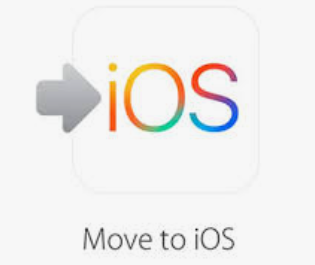
Continúe configurando su iPhone una vez que se transfieran los archivos. El tiempo de transferencia varía según la cantidad de datos que esté transfiriendo. Es durante esta parte que algunos usuarios informaron problemas como las desconexiones Wi-Fi de Move to iOS.
No podemos evitar problemas como las desconexiones Wi-Fi de Move to iOS, pero siempre podemos encontrar formas de solucionarlos sin importar qué. ¡Hemos recopilado 6 de las mejores formas de resolver este problema para que pueda disfrutar usando su nuevo iPhone en poco tiempo!
Puede haber una interrupción de la red, por lo que su Wi-Fi se desconecta durante la transferencia con la aplicación Move to iOS.
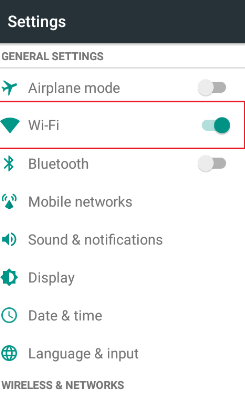
Otra cosa que puede hacer es desactivar las aplicaciones que puedan influir en su conexión Wi-Fi, como el analizador de Wi-Fi, etc.
Cualquier interferencia celular o de Internet puede afectar la transferencia cuando se usa la aplicación Move to iOS. Lo que puede hacer para garantizar una transferencia fluida es apagar los datos móviles o los datos móviles en su teléfono Android.
Puede hacerlo yendo a la barra de notificaciones y tocando el botón Datos móviles apagado. O también puedes ir a Ajustesy apague el Datos móviles bar.
Smart Network Switch también debe estar apagado para evitar interferencias en la conexión.
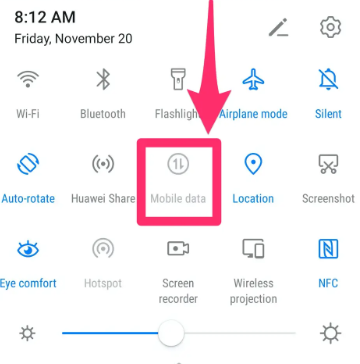
Vuelva a intentar la transferencia Move to iOS.
Para evitar el problema de las desconexiones Wi-Fi de Move to iOS, encienda el Modo avión en ambos dispositivos.
Esto creará una red fluida entre iOS y el teléfono Android.
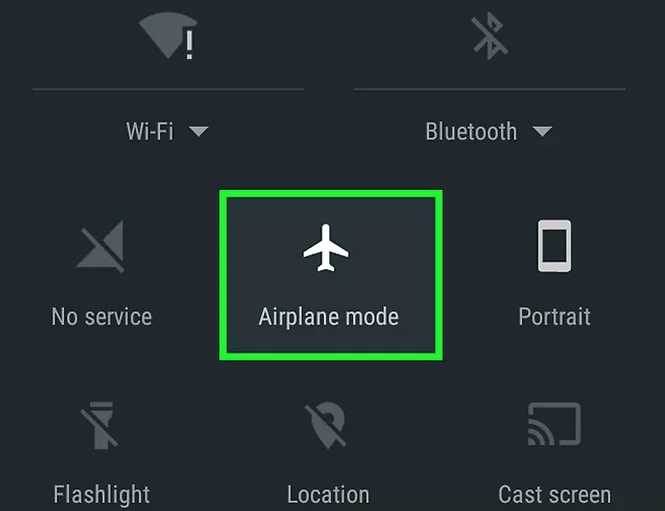
Otra razón por la cual el Wi-Fi se desconecta o no pudo establecer una conexión es quizás debido a que se ingresó un código incorrecto. Asegúrese de que el código proporcionado se haya ingresado correctamente en el teléfono Android.
Si el problema persiste, intente reiniciar ambos dispositivos. Una vez que los teléfonos estén listos, vuelva a intentar la transferencia Move to iOS.
Apple recomienda encarecidamente que espere hasta que la barra de carga finalice la transferencia antes de usar ambos dispositivos, cualquier interrupción, como abrir una aplicación o hacer una llamada telefónica o enviar un mensaje de texto, puede desconectar la transferencia.
Move to iOS es una gran característica y un acierto para Apple. Sin embargo, no podemos evitar tener ciertos problemas como las desconexiones Wi-Fi de Move to iOS. Si desea encontrar una alternativa a esto, le recomendamos utilizar Transferencia de teléfono FoneDog.
Transferencia de teléfono
Transfiere archivos entre iOS, Android y PC con Windows.
Transfiera y respalde mensajes de texto, contactos, fotos, videos, música en la computadora fácilmente.
Totalmente compatible con los últimos iOS y Android.
Descargar gratis

FoneDog Phone Transfer es un software profesional que proporciona un modo completo de transferencia de archivos. Puede transferir todos los tipos principales de datos, incluidos contactos, mensajes, imágenes, videos y más.
De hecho, FoneDog Phone Transfer es una solución integral porque se adapta a la transferencia de iOS a iOS, Android a Android, iOS a Android y viceversa. Este es un innovador software de gestión de contenido multiplataforma que todos los niveles de usuario pueden utilizar con facilidad.
Además de la transferencia de móvil a móvil, también permite la transferencia de móvil a PC y viceversa, incluidas las operaciones de copia de seguridad y restauración con un solo clic.
Aquí está la guía completa sobre cómo usar esto la mejor herramienta de transferencia de datos para dispositivos iOS:
En su computadora, instale FoneDog Phone Transfer siguiendo las instrucciones en pantalla. Inicie el software justo después de la instalación y conecte sus dispositivos a través de Los cables USB. Si es necesario, toque Confíe en esta computadora en el dispositivo iOS y siga las indicaciones para la conexión USB en su teléfono Android.
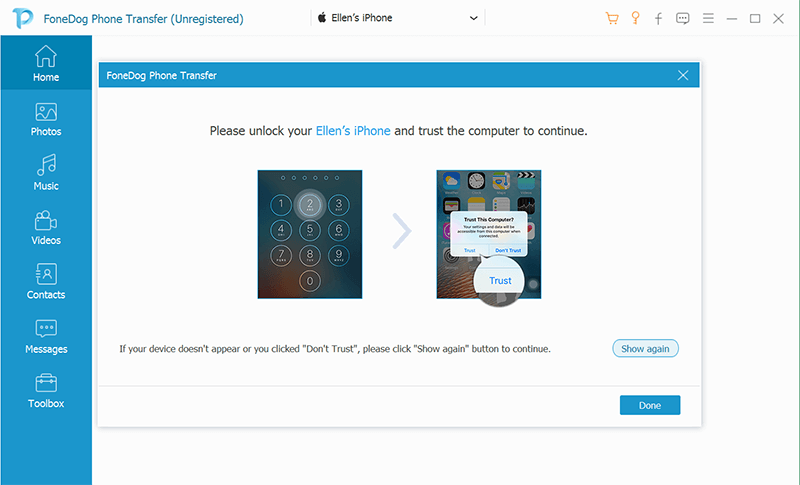
En el dispositivo de envío, marque los elementos que desea transferir recorriendo los menús en el lado izquierdo de la pantalla del programa. Marque las casillas de elementos y obtenga una vista previa de los archivos.
Una vez que haya terminado de seleccionar los archivos que desea transferir, vaya a Exportar a en la parte superior y selecciona tu dispositivo receptor.
Espere hasta que se complete todo el proceso de transferencia.
Para referencia futura, también puede usar FoneDog Phone Transfer para hacer una copia de seguridad de su teléfono inteligente en la computadora usando la función de copia de seguridad de un clic. También puede aprovechar el convertidor de imágenes HEIC y Ringtone Maker.

La gente también LeerMétodos 3 para transferir datos de iPhone a iPhone sin iCloudTransferencia de iPhone a Samsung: Transferencia de teléfono vs Smart Switch
Pasar a iOS es fácil y sencillo con la función Move to iOS. Sin embargo, no podemos evitar experimentar ciertos problemas al usar la aplicación.
Afortunadamente, finalmente ha solucionado el problema de desconexión Wi-Fi de Move to iOS. Hemos enumerado 6 de las mejores soluciones posibles que podrían ayudarlo a resolverlo rápidamente. Para la mejor alternativa, elija FoneDog Phone Transfer.
¡Viene con todas las opciones de transferencia que necesita para comenzar a usar su nuevo teléfono con solo unos pocos clics!
Comentario
Comentario
Transferencia de teléfono
Con el teléfono fonedog, los datos del iPhone, Android, Ios y PC se pueden transferir a cualquier lugar sin perderlos.Me gustan las fotos, las noticias, la libreta de direcciones, la música, etc.
descarga gratuitaHistorias de personas
/
InteresanteOPACO
/
SIMPLEDificil
Gracias. Aquí tienes tu elección:
Excellent
Comentarios: 4.7 / 5 (Basado en: 79 El número de comentarios)